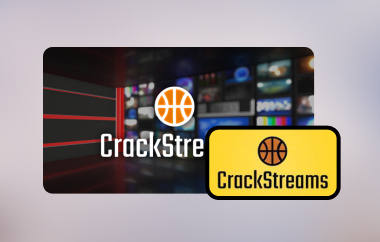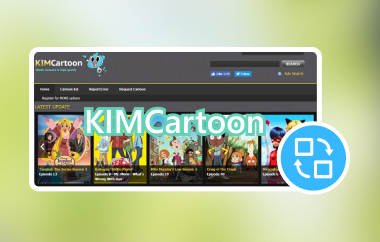각 Instagram Live 방송은 연속으로 라이브로 진행되지만 스트리밍 창을 완료한 직후에는 접속이 불가능해집니다. 인스타그램 라이브 녹화 사용자가 귀중한 콘텐츠를 잃지 않도록 보호할 수 있다는 점에서 편의성을 넘어 특별한 가치를 지닙니다. 인스타그램 라이브 세션은 독점 인터뷰와 비하인드 스토리 영상을 제공하기 때문에 콘텐츠 가치가 매우 높습니다. 인스타그램 라이브 세션을 녹화하면 스트리밍 종료 후에도 콘텐츠를 보관할 수 있습니다.
1부: 최고의 화질로 인스타그램 라이브 녹화하기
AVAide 스크린 레코더 완벽한 비디오 및 오디오 품질을 유지하면서 인스타그램 라이브 녹화를 위한 최고의 솔루션으로 손꼽힙니다. 강력한 녹화 기능을 갖춘 AVAide Screen Recorder는 고해상도 기능을 제공하는 동시에 노골적인 오디오 및 비디오 콘텐츠를 캡처합니다. 직관적인 설정 덕분에 사용자는 녹화 영역의 경계를 설정하고 파일 형식과 자동 예약 기능을 손쉽게 선택할 수 있습니다.
개인 라이브 스트림을 저장하거나 다른 사람의 귀중한 콘텐츠를 보관하는 경우 AVAide는 모든 프레임이 선명하고 모든 단어가 명확하게 표시되도록 보장합니다. 따라서 품질을 떨어뜨리지 않고 Instagram Live를 녹화하는 방법에 대해 궁금해하는 사람에게 이상적인 솔루션입니다.
1 단계여기에 나열된 해당 버튼을 클릭하여 PC에 맞는 AVAide 레코더 버전을 다운로드하세요. 그런 다음 앱을 설치하고 설정 절차를 따라 실행하여 사용하세요.
2 단계그 후, 인스타그램 라이브로 이동하여 적절한 녹화 영역을 조정하거나 전체 화면을 녹화할 수 있습니다. 시스템 사운드를 열어 인스타그램에서 시청 중인 라이브 스트리밍의 오디오를 녹음한 후, 녹음 녹음을 시작하려면 버튼을 클릭하세요.

3단계라이브 스트리밍 및 녹화가 완료되면 다음을 클릭하세요. 붉은 광장 버튼을 눌러 중지하세요. 여기에서 녹화된 인스타그램 라이브 영상을 필요에 따라 잘라내어 PC에 저장할 수 있습니다.

2부: Mac에서 QuickTime Player를 사용하여 Instagram 라이브를 녹화하는 방법
퀵타임 플레이어 는 Mac에 내장된 미디어 플레이어로, 화면을 쉽게 녹화할 수 있어 인스타그램 라이브 방송을 녹화할 때 매우 유용한 도구입니다. QuickTime Player는 직관적인 인터페이스를 갖추고 있어 추가 다운로드 없이 사용할 수 있습니다. 이 애플리케이션을 사용하면 음성과 함께 비디오를 녹화할 수 있어 라이브 스트리밍이나 기억에 남는 순간을 저장하는 데 이상적입니다. 이 애플리케이션은 안정적인 기본 녹화 기능과 간편한 QuickTime 비디오 자르기하지만 고급 편집 기능은 없습니다.
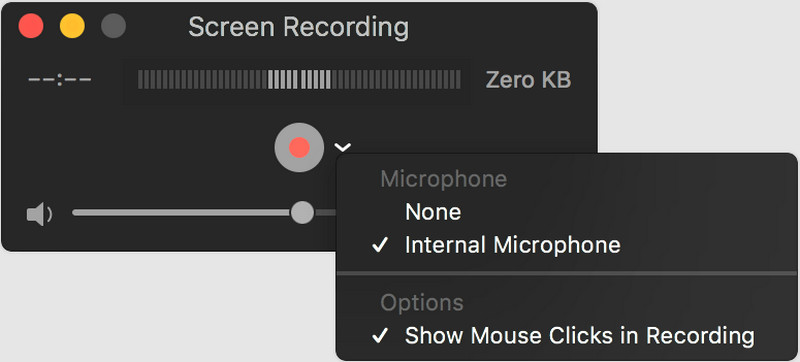
1 단계Mac에서 QuickTime Player를 열려면 응용 프로그램으로 이동하거나 Spotlight 검색을 사용하세요.
2 단계에 체크 파일 메뉴를 선택하고 새로운 화면 녹화 클릭하기 전에 녹음 영역을 설정할 수 있습니다. 기록 단추.
3단계캡처하려는 Instagram Live를 열고, 완료되면 메뉴 막대에서 중지 버튼을 클릭하여 캡처를 종료합니다.
3부: iPhone 및 Android에서 Instagram 라이브 녹화 방법
언젠가는 휴대폰으로 인스타그램 라이브를 녹화하고 싶은 생각이 들 것입니다. 타사 앱을 사용하지 않고도 가능합니다! 안드로이드와 iOS에서 내장된 녹화 기능을 무료로 사용하는 방법을 소개합니다.
안드로이드에서:
모든 Android 기기에는 내장형이 포함되어 있습니다. 안드로이드 화면 녹화기는 사용자에게 전체 화면 활동을 실시간으로 캡처할 수 있는 간편한 도구를 제공합니다. 현재 휴대폰에 기본 탑재된 안드로이드 기기의 기본 기능을 통해 사용자는 외부 애플리케이션에 의존하지 않고도 소리를 포함한 비디오를 녹화할 수 있습니다. 게임 플레이와 튜토리얼을 저장하거나 인스타그램 라이브 녹화 방법을 알아내는 등 어떤 작업이든, 이 기본 기능을 통해 빠르고 간편하게 녹화할 수 있습니다. 내장된 화면 녹화 기능은 빠른 설정 메뉴를 통해 원활하게 작동하여 사용자가 휴대폰 갤러리에 녹화 영상을 저장하고 일상 생활에 활용할 수 있도록 합니다.
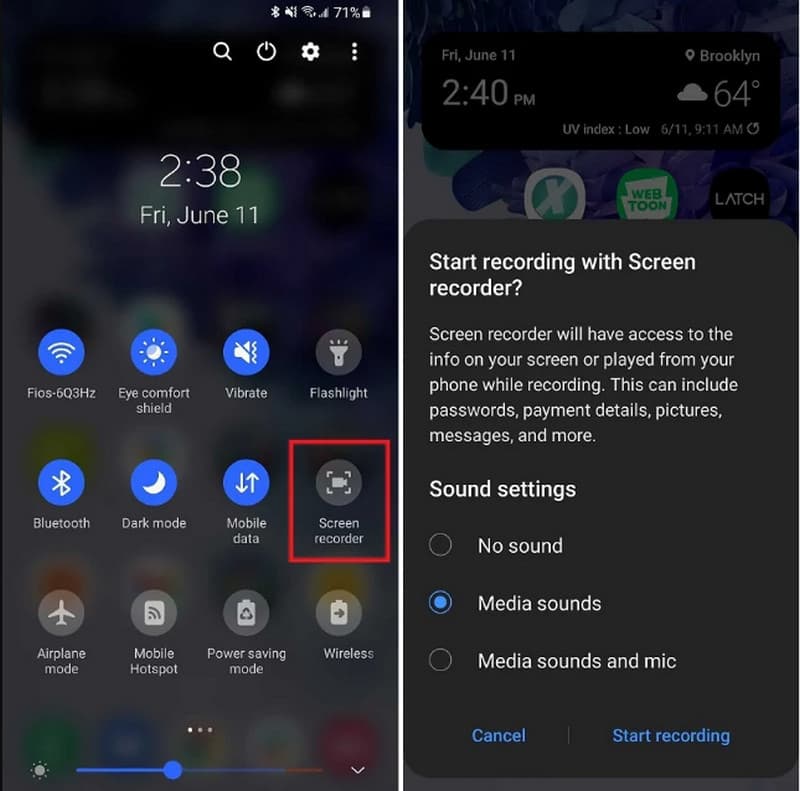
1 단계캡처하려는 Android용 Live Instagram을 열고 화면 상단으로 밀어내립니다.
2 단계탭 화면 녹화 버튼이 나타납니다. 버튼이 나타나지 않으면 왼쪽으로 스와이프하거나 펜 모양 버튼을 클릭하여 여기에 추가할 수 있습니다. 사용할 녹음 설정을 선택하고 녹음 시작 녹음을 시작하려면 버튼을 클릭하세요.
3단계완료되면 화면 상단에서 다시 아래로 슬라이드하고 클릭하세요. 중지 버튼 또는 녹음 중지 단추.
iOS의 경우:
iPhone에는 인스타그램 라이브 녹화 방법을 알아가는 것처럼 라이브 콘텐츠 캡처에 적합한 내장 녹화 기능이 있습니다. 내장 기능을 한 번 터치하면 오디오를 활성화한 상태에서 화면 녹화를 시작할 수 있습니다. 이 도구는 iOS 기기의 제어 센터에서 찾을 수 있으며, 불필요한 앱을 설치하지 않고도 바로 사용할 수 있습니다. 중요한 화면 콘텐츠를 보존해야 하는 모든 사용자는 이상적인 기능 덕분에 이 도구가 안정적이고 효율적이라는 것을 알게 될 것입니다.
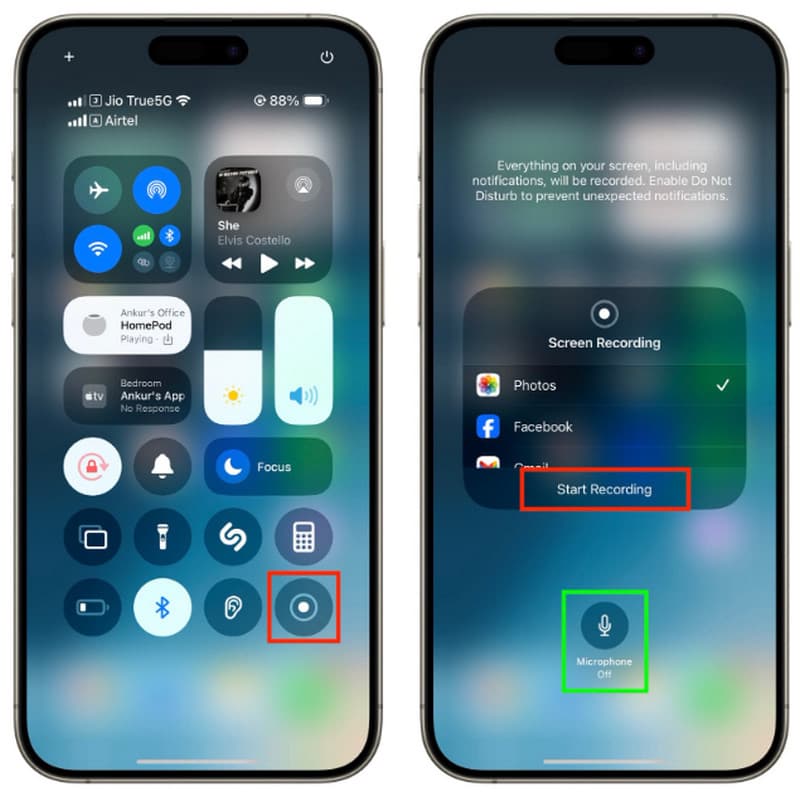
1 단계열기 제어판 위에서 아래로 밀어서 찾으세요 녹음 여기에 버튼을 클릭하세요. 버튼을 찾을 수 없다면 먼저 설정에서 설정해야 합니다.
2 단계탭하면 녹화가 시작되기 전에 3초 카운트다운이 표시되고, 카운트다운을 통해 Instagram을 열고 원하는 라이브 녹화 영상을 찾을 수 있습니다.
3단계종료하려면 제어판에 다시 액세스하여 다음을 클릭하세요. 빨간색 단추.
인스타그램 라이브 녹화는 어렵지 않습니다. 적절한 도구를 사용하면 인스타그램 라이브를 자동으로 녹화하도록 설정할 수도 있어 놓치는 부분이 없을까 봐 걱정할 필요가 없습니다. 좋아하는 크리에이터의 인터뷰, 튜토리얼, 재미있는 순간 등 중요한 콘텐츠를 저장하고 싶을 때 유용합니다. 다음과 같은 도구가 있습니다. AVAide 스크린 레코더 훌륭한 비디오와 음질을 녹화할 수 있습니다. Mac을 사용한다면 QuickTime Player가 간편하면서도 잘 작동합니다.
휴대폰을 사용하는 경우, 안드로이드와 아이폰 모두 사용하기 쉬운 화면 녹화 기능을 내장하고 있습니다. 이 도구들을 사용하는 방법을 익히면 나중에 다시 볼 수 있도록 모든 라이브 영상의 사본을 쉽게 보관할 수 있습니다. 직장, 학교, 또는 여가 활동 등 어떤 용도로든 인스타그램 라이브 자동 녹화 중요한 것을 놓치지 않도록 해줍니다.
컴퓨터에서 화면, 오디오, 웹캠, 게임 플레이, 온라인 회의 및 iPhone/Android 화면을 녹화합니다.



 안전한 다운로드
안전한 다운로드